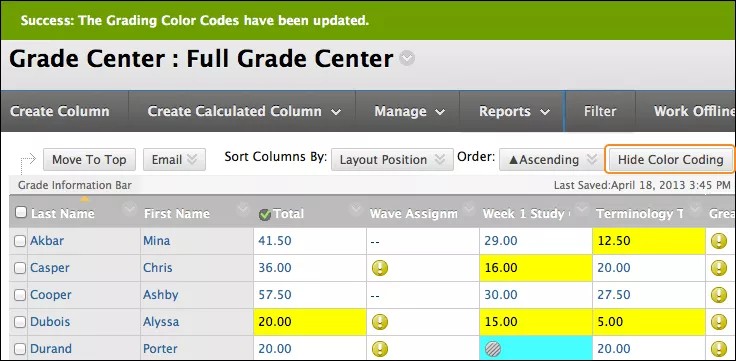이 정보는 원래 코스 보기에만 적용됩니다. 사용 가능한 도구는 교육기관에서 제어합니다.
성적 관리 센터의 셀에 성적 또는 상태별로 색상을 적용하는 규칙을 생성할 수 있습니다. 성적 관리 센터의 색상은 정보를 빠르게 해석하는 데 도움이 되는 시각적 표시를 제공합니다. 예를 들어 노란색을 사용하여 불합격 점수를 받은 채점된 항목을 강조 표시함으로써 주의가 요구되는 학생 및 열이 눈에 띄도록 할 수 있습니다.
색상 코딩 활성화 및 적용
- 성적 관리 센터에서 관리 메뉴에 접근하고 채점 색상 코드를 선택합니다.
- 채점색상코드 페이지에서 열색상 지정가능 확인란을 선택합니다.
- 색상 코딩 옵션 섹션에서 다음 작업을 수행할 수 있습니다.
- 각 채점 상태에 대해 배경색 열에서 아래쪽을 가리키는 화살표를 선택하고 견본색상 상자에 접근합니다.
- 견본색상 상자에서 색상을 선택하고 적용을 선택하여 색상을 저장합니다.
- 0성적 범위 섹션에서 다음 작업을 수행할 수 있습니다.
- 기준 추가를 선택하여 색상 규칙을 생성합니다.
- 기준 메뉴에서 사이, 이상 또는 미만을 선택합니다.
- 상자에 백분율을 입력합니다.
- 배경색 및 텍스트에 대해, 아래쪽을 가리키는 화살표 아이콘을 클릭하여 견본색상 상자에 접근합니다.
- 색상을 선택하고 적용을 클릭하여 저장합니다.
- 기준 추가를 선택하여 추가 성적 범위 필드를 생성합니다. 다른 규칙과 동일한 정보가 포함된 규칙을 생성한 경우 기준을 편집할 수 있도록 경고가 생성됩니다.
- 제출을 선택합니다.
성적 관리 센터 페이지가 성공 메시지와 함께 나타납니다. 규칙을 기반으로 하는 색상이 영향을 받는 셀에 나타납니다.
채점 색상 코드 관리
색상 코딩을 켜고 끄거나 생성한 색상 규칙을 수정할 수 있습니다. 색상 코딩을 활성화하면 성적 관리 센터에 색상 코드 숨기기/보기 기능이 나타납니다.
성적 관리 센터의 모든 보기에서 색상 코드 숨기기를 선택하여 정의된 모든 색상을 셀에서 제거할 수 있습니다. 색상 규칙은 유지됩니다. 색상 코드 보기를 선택해서 정의된 색상을 관련 셀에 재적용합니다.
채점 색상 코드 수정
선택한 색상을 수정하거나 기존의 기준을 삭제할 수 있습니다. 또한 추가 기준을 생성할 수 있습니다.
- 관리 메뉴에서, 채점 색상 코드를 선택합니다.
- 채점 색상 코드 페이지에서 열색상 지정가능 확인란의 선택을 취소하여 정의된 모든 색상을 성적 관리 센터의 셀에서 제거합니다. 생성한 색상 규칙은 채점 색상 코드에 유지되기 때문에 다시 적용할 수 있습니다. 색상 코딩을 비활성화하면 성적 관리 센터에 색상 코드를 보거나 숨기는 기능이 나타나지 않습니다.
- 새로운 색상을 선택하거나 재설정 아이콘을 선택해서 색상 규칙을 제거합니다.
- 기존 성적 범위 기준을 수정합니다. 색상 표시 미리 보기 열에서 선택한 색상을 미리 볼 수 있습니다.
- 기준 삭제를 선택하여 기존 기준을 제거합니다. 이 작업은 실행 취소할 수 없습니다. 팝업 창에서 확인을 선택하여 삭제를 확인합니다.
- 기준 추가를 선택하여 추가 성적 범위 필드를 생성합니다.
- 제출을 선택합니다.